Kuidas piirata reklaamide jälgimist oma iPhone'is ja muudes iOS-i seadmetes
Miscellanea / / February 12, 2022

Kuigi Apple debüteeris suure käraga, sisenes ta reklaamiärisse
iAd
, pole midagi kuulda selle kohta, kuidas see iOS-i seadmetesse tegelikult juurutatakse, et see saaks jälgida kasutajate teavet ja edastada neile asjakohaseid reklaame.
Selgub, et hetkel, kui lubate asukohateenused oma iPhone'i seadistamine, lubate tal jälgida vajalikku teavet teile iAd-ide edastamiseks, kui elate USA-s või mõnes muus riigis, kus iAd-sid toetatakse. Selles pole muidugi midagi halba, sest iga veebiettevõte, mis teile reklaame edastab, jälgib tõenäoliselt ühel või teisel viisil mõnda teie teavet.
Kuid meile, kes oleme a natuke paranoiline meie privaatsuse suhtes ja isikuandmeid, on Apple pakkunud meile võimalusi, mille abil saame piirata reklaamide jälgimist oma iPhone'ides või muudes iOS-i seadmetes.
Iga iPhone'i või muu iOS-i seadme kasutaja saab oma iOS-i seadmes reklaamide jälgimist piirata kahel viisil. Esimest saab teha üsna lihtsalt, teise jaoks kulub vaid paar puudutust rohkem. Mõlemad saavutavad sama tulemuse, kuid teine (nagu näete allpool) võib osutuda kõige turvalisemaks panuseks.
Vaatame, kuidas seda teha.
Piirake reklaamide jälgimist: 1. meetod
Seda võib pidada "lihtsaks" meetodiks (tegelikult kõige lihtsam), kuna see nõuab natuke vähem navigeerimist ja on lihtsam. Selleks minge aadressile Seaded > Kindral > Umbes.
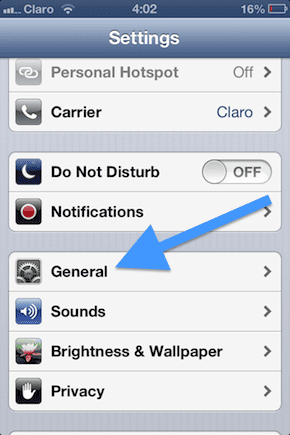

Seejärel kerige alla ja puudutage nuppu Reklaam. Kui olete kohal, lülitage sisse Reklaami jälgimise piiramine juurde PEAL ja oletegi valmis.
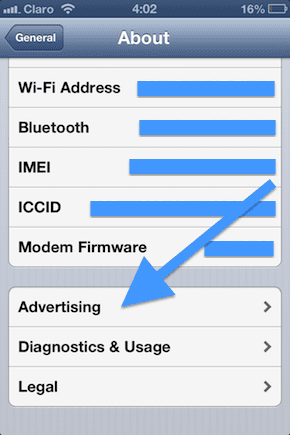
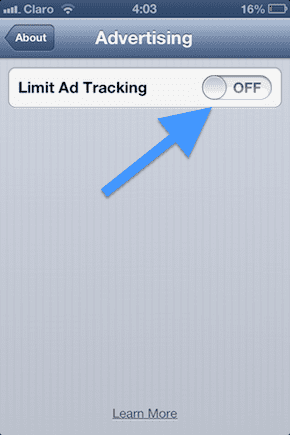
Piirake reklaamide jälgimist: 2. meetod
Pean seda meetodit kõige turvalisemaks meetodiks reklaamide jälgimise piiramiseks mis tahes iOS-i seadmes, kuna see blokeerib otseselt igasuguse juurdepääsu, mis iAdsil võib teie asukohale olla. Seega, kui olete oma privaatsuse pärast tõesti mures, võite olla kindel, et isegi kui ülaltoodud meetod ei keela reklaamide jälgimist täielikult, teeb see kindlasti seda. Ok, hakkame käima.
Minge oma iPhone'i või muu iOS-i seadme avakuval aadressile Seaded > Privaatsus > Asukohateenused


Kui olete sellel ekraanil, kerige lõpuni alla ja puudutage nuppu Süsteemiteenused. Teile kuvatakse teenuste loend ja märkate, et iAds on üks neist, mis on vaikimisi lubatud. Suunduge Asukohapõhised iAds ja lülitage teenus sisse VÄLJAS. See eemaldab iAdsi juurdepääsu teie asukohale. Muidugi, kui soovite mingil hetkel iAdsid uuesti lubada, minge lihtsalt tagasi sellele ekraanile ja lülitage asukohapõhised iAds sisse. PEAL.
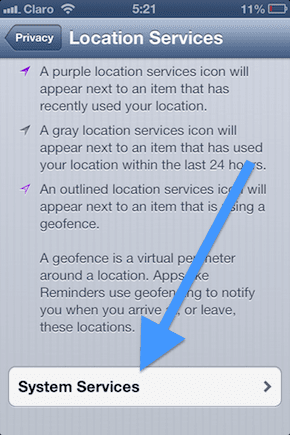
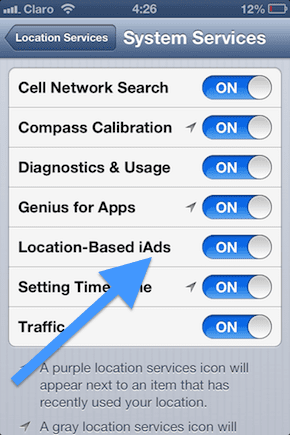
Ja see olekski kõik! Andke meile kommentaaris teada, kui leiate, et need paar meetodit on kasulikud või kui te ei pahanda iAdide vastuvõtmist.
Viimati uuendatud 03. veebruaril 2022
Ülaltoodud artikkel võib sisaldada sidusettevõtete linke, mis aitavad toetada Guiding Techi. See aga ei mõjuta meie toimetuslikku terviklikkust. Sisu jääb erapooletuks ja autentseks.



